Как в BIOS поставить загрузку с USB-накопителя
Чтобы установить Windows 11/10 с USB-накопителя, нужно в некоторых случаях в BIOS поставить загрузку с флешки, чтобы началась установка системы.
Чтобы войти в BIOS/UEFI нужно нажимать непрерывно кнопки delete или F2 сразу при включении ПК или ноутбука. Если не получается зайти в БИОС, воспользуйтесь полным руководством.
Загрузка с флешки через Boot Menu при включении ПК
Начну с того, что не всегда нужно заходить в БИОС, чтобы поменять местами загрузчик для установки windows. Для этого есть, так называемое "меню запуска" (Boot Menu). Чтобы зайти туда, нужно при включении компьютера нажать F12 или F11. Во всяком случае, при включении ПК будет написано, какая кнопка относится к Boot Menu (смотрите изображение ниже).
1. Нажать кнопку, которая написана в слове Boot Menu.

2. Далее выбираем USB-флешку, чтобы ПК загрузился с неё. Как только выбрали и нажали Enter, нажимайте непрерывно F1, чтобы считывание пошло с накопителя.
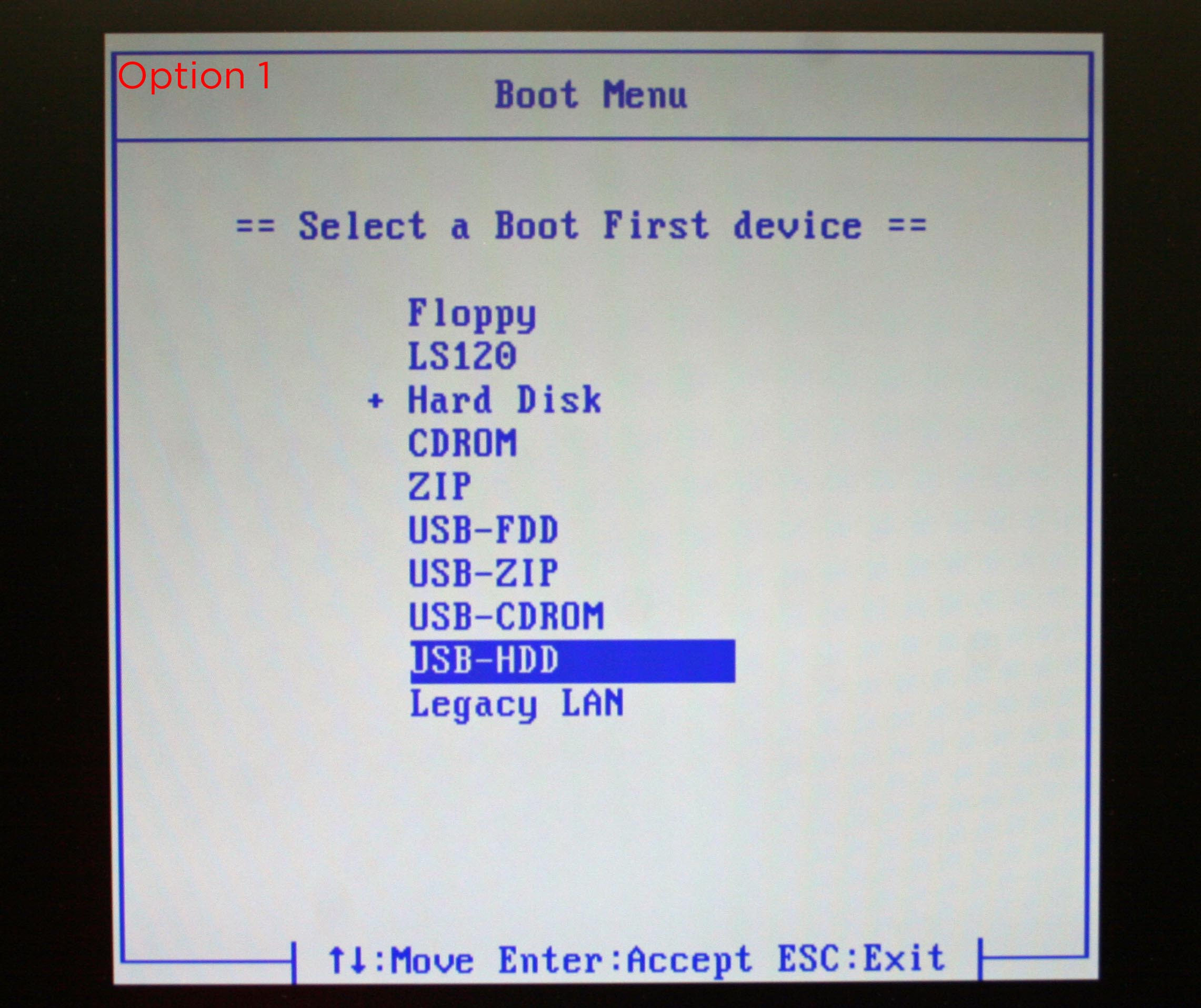
Как в Ami Bios выставить загрузку с флешки
1. В категории boot нас интересуют две строки Device Priority, Hard Disk Drives. (Приоритетная, с чего будет загружаться компьютер, принудительный выбор загрузчика). Нажимаем Device Priority.
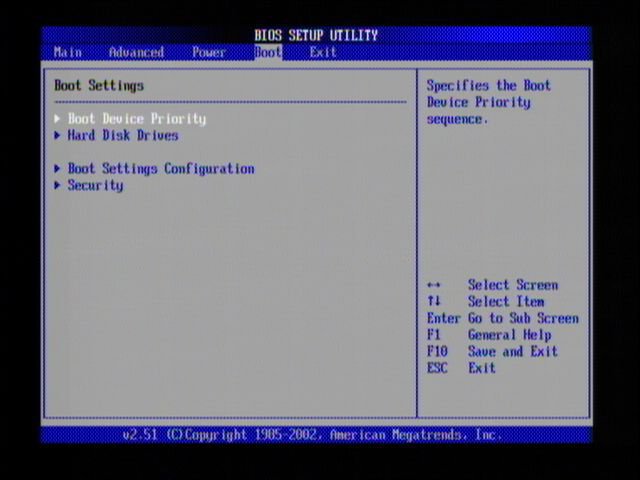
2. В строке 1st Devise задаем приоритет с флешки. На этом обычно и всё, но многие сталкивались почему я сделал всё правильно, а компьютер не запускается с флешки. Просто необходимо указывать иногда помимо приоритета, принудительную загрузку в строке Hard Disk Drives.
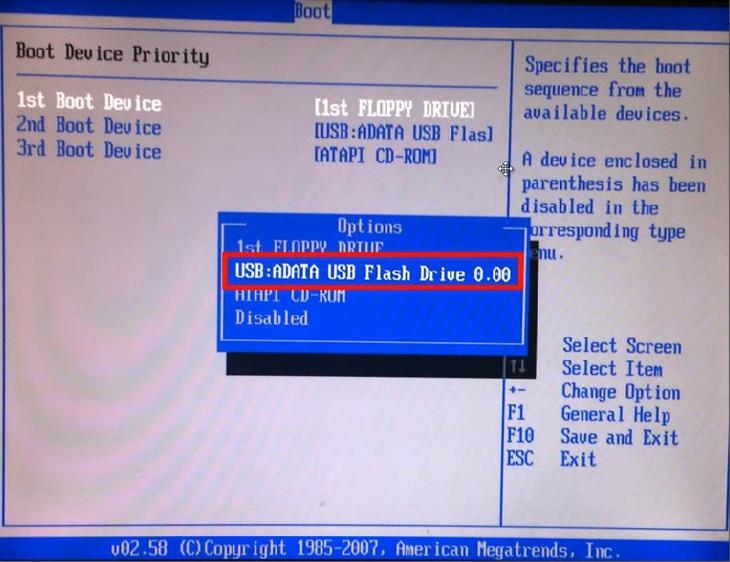
3. В Hard Disk Drives задаем принудительный запуск с флешки, а в 1st drive выбираем носитель. Жмем F10 для сохранения параметров БИОС.
Вышло, что в настройках 1st Devise и Hard Disk Drives стоит загрузчик с USB-накопителя. Т.е. мы поставили приоритетный вариант, попробовали и не получилось. Потом мы задали принудительный запуск и у нас все вышло. И так во всех версиях биос, если не получилось приоритетная загрузка.
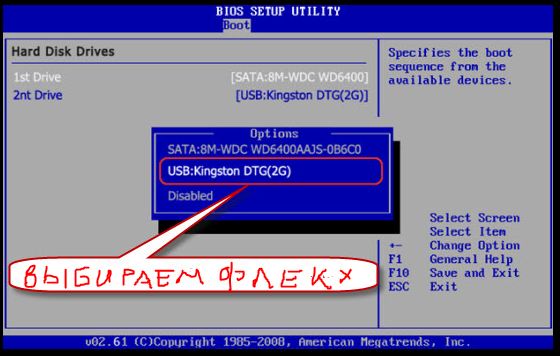
Как в Award Bios поставить загрузку с флешки
1. Переходим в Advanced Features.
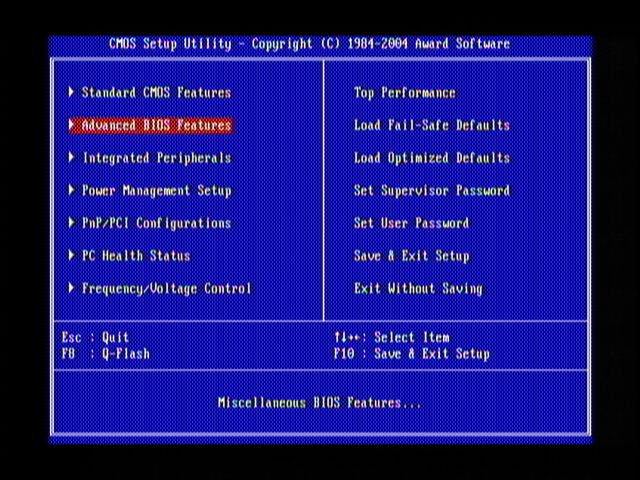
2. Жмем First Device и в контекстном меню ставим с какого загрузчика будем запускать компьютер. Мы выбрали первичное устройства для запуска.
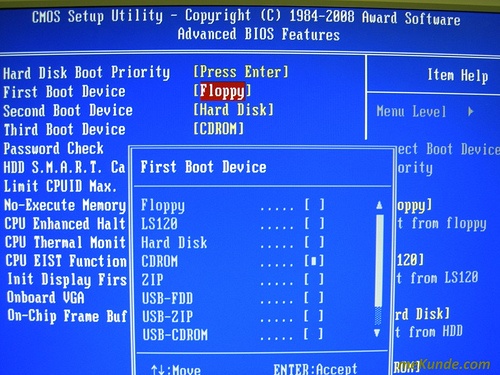
3. Hard Disk Priority ставим флешку на 1-ое место. (Если в First Device выбрали запуск с накопителя, то и в Hard Disk Priority нужно поставить флешку). Award готов, нажимает F10, чтобы сохранить.
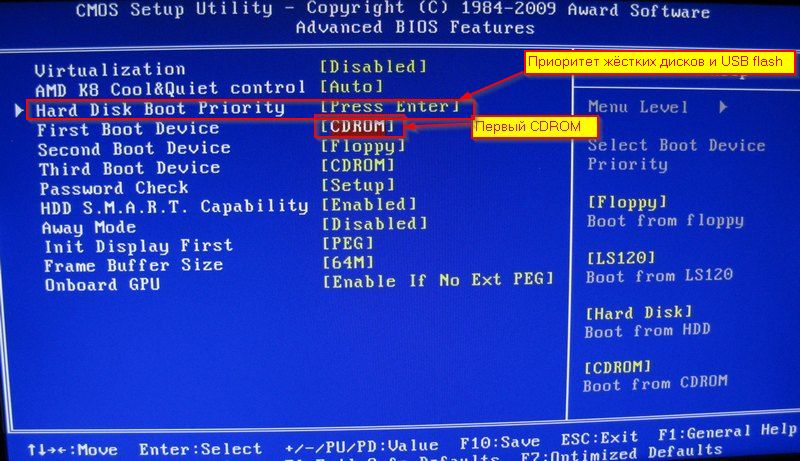
Как в Phoenix Award Bios выставить загрузку с флешки
Настройка Advanced и в строке First Boot Device ставим флешку. Нажимаем F10 для сохранения.
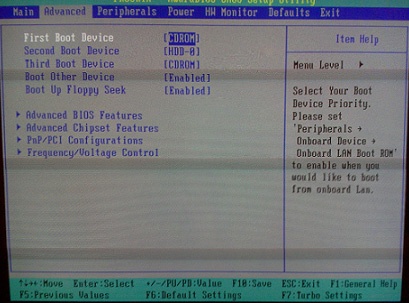
Как в UEFI Bios выставить загрузку с флешки
1. Строка Boot Priority, где меняем местами с помощью перетаскивания мышкой. Также можно сделать через расширенные настройки Exit/Advanced mode и выбрать Advanced mode.

2. Нажимает Boot и выбираем в Boot Option #1 установочную флешку.
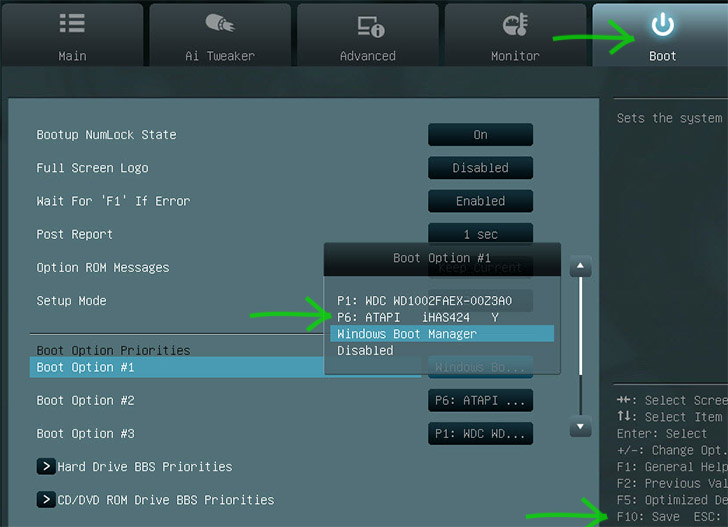

 myWEBpc
myWEBpc